Ces instructions sont fournies à titre indicatif uniquement. En raison des différentes versions du système d’exploitation Android sur différents modèles d’appareils mobiles, vos options peuvent ne pas être exactement les mêmes que celles décrites ci-dessous. Pour une assistance pratique, configurez votre téléphone Android pour qu’il se connecte au réseau sans fil de l’interface utilisateur, arrêtez-vous au service d’assistance ITS avec votre appareil.
Pour connecter votre appareil Android OS au réseau eduroam:
- Dans l’application Paramètres, choisissez Sans fil &Réseaux
- Sélectionnez Paramètres Wi-Fi

- Cliquez sur le réseau eduroam (voir les informations ci-dessous si ce réseau ne s’affiche pas) *

- Si une invite de mot de passe du Gestionnaire d’informations d’identification est présentée, entrez votre mot de passe du Gestionnaire d’informations d’identification Droid. (Ce n’est pas votre mot de passe HawkID. Si vous ne connaissez pas le mot de passe du Gestionnaire d’informations d’identification, effacez-le en allant dans Paramètres >Emplacement et sécurité > Effacer le stockage, puis répétez les étapes 2 à 4.)
- Pour la plupart des appareils Android OS 3 à 6, suivez ces instructions:
Entrez votre HawkID suivi de @uiowa.edu ([email protected] , par exemple) dans le champ Identité, votre mot de passe HawkID dans le champ Mot de passe et laissez le champ Identité Anonyme vide.
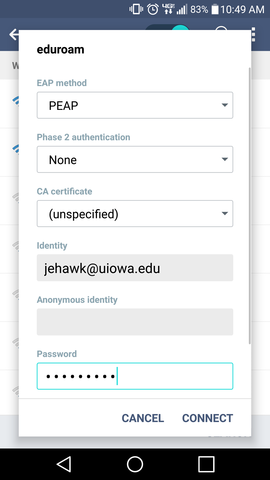
Pour la plupart des appareils Android OS version 7-9, suivez ces instructions:
Pour la méthode EAP, sélectionnez PEAP
Pour l’authentification de phase 2, sélectionnez MSCHAPV2
Pour le certificat CA, sélectionnez Utiliser les certificats système
Pour le domaine, entrez uiowa.edu
Pour l’identité, entrez votre HawkID suivi de @uiowa.edu (jehawk @uiowa.edu, par exemple)
Pour l’identité anonyme, laissez le champ vide
Pour le mot de passe, entrez votre mot de passe HawkID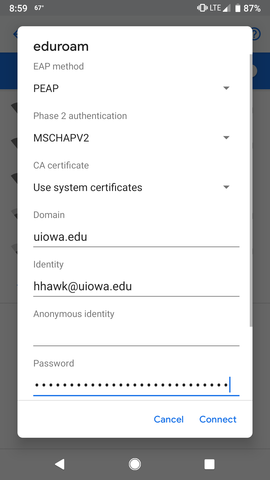
Pour les appareils Android OS 8-9, si vous avez problèmes de connexion à Eduroam via la méthode ci-dessus :
Installez l’application Eduroam CAT depuis le Google Play Store et suivez les instructions sur cette page : https://its.uiowa.edu/support/article/104876- Cliquez sur Connecter
Les appareils équipés de la version Android 2.2 peuvent rencontrer des problèmes de connexion à UI Wireless. C’est un problème connu avec Android, et la seule solution fournie est de passer à Android 2.3. Consultez les instructions pour déterminer la version d’Android sur votre appareil.
Remarque: Plusieurs utilisateurs d’Android ont signalé que l’appareil ne se reconnectait pas automatiquement au réseau sans fil de l’interface utilisateur une fois l’écran d’affichage expiré et s’assombrit sur l’appareil. Il suffit d’éteindre le Wi-Fi et de le rallumer pour résoudre le problème. Plusieurs discussions sur le forum Motorola sont en cours avec des problèmes similaires sur les réseaux sans fil sécurisés au niveau de l’entreprise. Pour le moment, il n’y a pas de résolution pour ce problème.
* Les versions précédentes du système d’exploitation Android sur d’autres smartphones peuvent offrir des options légèrement différentes ou ne pas voir le réseau Eduroam, même dans un point chaud sans fil de l’interface utilisateur. Certains utilisateurs ont réussi à connecter des téléphones Android OS en ajoutant un réseau Wi-Fi avec le SSID réseau défini sur Eduroam et en sélectionnant initialement WPA-EAP pour la sécurité, et en changeant la méthode EAP de PEAP à TTLS.
Si vous avez des questions pendant le processus de configuration, veuillez contacter le service d’assistance ITS.